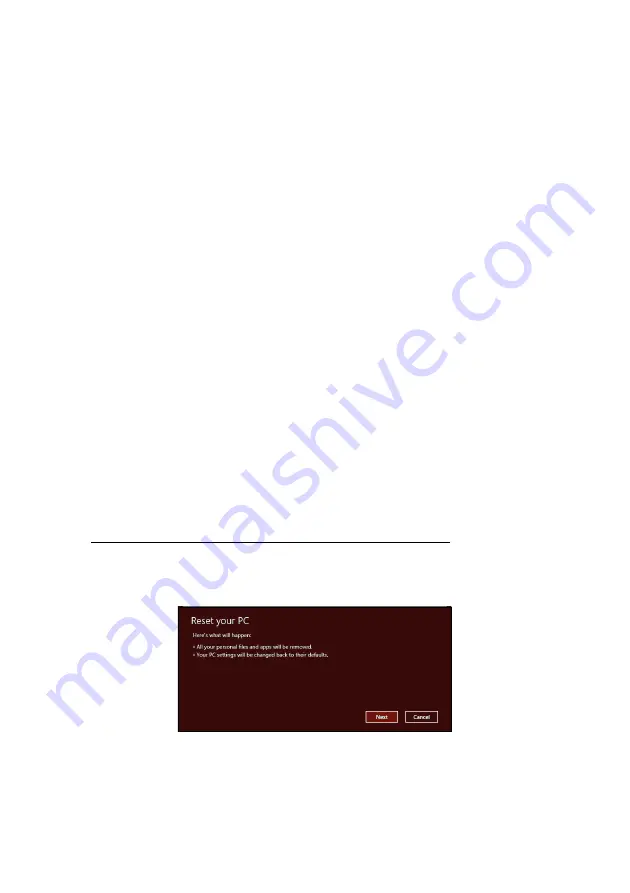
Gjenoppretting -
23
4. Under oppstart trykker du på <
F12
> for å åpne oppstartmenyen.
Oppstartsmenyen gir deg mulighet til å velge hvilken enhet du vil starte
fra, for eksempel USB-stasjonen.
a. Bruk piltastene til å velge
USB Device
, og trykk på
Enter
.
b. Windows installerer fra sikkerhetskopien for gjenoppretting i stedet for
den normale oppstartsprosessen.
5. Velg tastaturtypen din.
6. Velg
Troubleshoot
og deretter typen gjenoppretting du vil bruke:
a. Klikk på
Advanced
og deretter
System Restore
for å starte Microsoft
Systemgjenoppretting:
Microsoft Systemgjenoppretting tar med jevne mellomrom et
"stillbilde" av systeminnstillingene og lagrer dem som
gjenopprettingspunkter. I de fleste tilfeller av vanskelige
programvareproblemer kan du gå tilbake til et av disse
gjenopprettingspunktene for å få systemet i gang igjen.
b. Klikk på
Reset your PC
for å starte tilbakestillingsprosessen:
Reset your PC
sletter alt på harddisken og gjeninstallerer Windows
og alle programmer og drivere som var forhåndsinstallert på
systemet. Hvis du har tilgang til viktige filer på harddisken,
sikkerhetskopierer du dem nå. Se
sikkerhetskopien for gjenoppretting" på side 23
c. Klikk på
Refresh your PC
for å starte tilbakestillingsprosessen:
Refresh your PC
vil prøve å bevare filene dine (brukerdata), men vil
installere all programvare og drivere på nytt. Programvare installert
siden du kjøpte PCen, vil fjernes (unntatt programvare installert fra
Windows Store). Se
"Oppdatere PCen fra sikkerhetskopien for
Tilbakestille PCen fra sikkerhetskopien for gjenoppretting
Forsiktig: Tilbakestilling av PCen vil slette alle filene på
harddisken.
1. Vinduet
Tilbakestill din PC
åpnes.
Bildene er kun for referanseformål.
2. Klikk på
Neste.
3. Velg operativsystemet du vil gjenopprette til (vanligvis er bare ett
alternativ tilgjengelig).
















































